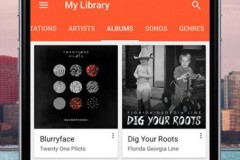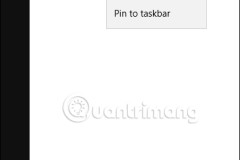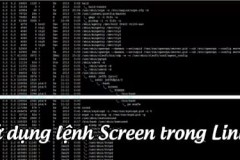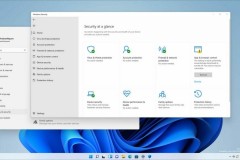Việc không sử dụng đúng cách của người dùng có thể khiến máy tính Mac chậm đi một cách rõ rệt, do đó bạn cần khắc phục ngay để có được trải nghiệm sử dụng hoàn hảo như khi mới mua máy.
1. Sử dụng chương trình diệt Virus
Tương tự như trên những chiếc máy tính Windows, việc người dùng cài đặt các chương trình diệt virus là một trong những nguyên nhân khiến máy tính Mac hoạt động chậm đi so với bình thường. Những chương trình diệt virus thường nặng và tiêu tốn nhiều tài nguyên xử lý, từ đó khiến máy tính Mac chậm đi.

Không nên cài chương trình diệt virus trên máy tính Mac.
Bạn cần hiểu rằng hệ điều hành macOS có cách quản lý lưu trữ tương đối khác so với Windows. Các thành phần lưu trong hệ thống được tách riêng biệt và được quản lý bởi một cơ chế có tên System Integrity Protection (SIP) do Apple phát triển, cơ chế này sẽ hạn chế tối đa ảnh hưởng mà virus hay mã độc có thể gây ra trên máy tính bằng việc cô lập chúng trong một không gian lưu trữ nhất định.
2. Không có đủ dung lượng lưu trữ
Nguyên nhân khiến máy tính Mac chậm đi tiếp theo đến từ việc máy tính của bạn không còn đủ không gian lưu trữ để hệ thống hoạt động. Hãy nhớ rằng mọi hệ điều hành khi hoạt động đều tạo ra những file tạm thời để xử lý, do đó việc bộ nhớ không đủ sẽ khiến hệ điều hành phải tốn thời gian sắp xếp lại không gian lưu trữ để có thể chứa được file tạm, gián tiếp khiến máy tính Mac trở nên chậm đi.
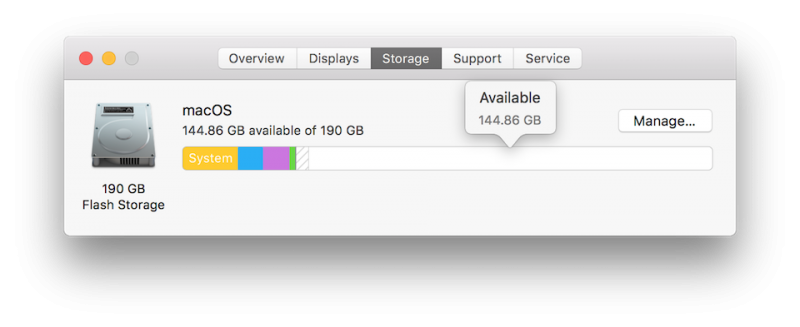
Nên để trống bộ nhớ cho hệ điều hành hoạt động tốt hơn.
Vậy nên trong quá trình sử dụng, bạn hãy luôn giữ cho bộ nhớ của máy được trống, tránh tình trạng bộ nhớ bị đầy. Nếu có nhu cầu lưu trữ cao, bạn cũng nên cân nhắc việc nâng cấp lên ổ cứng có dung lượng lớn hơn.
3. 'Mất kiểm soát' với file tạm thời và cache
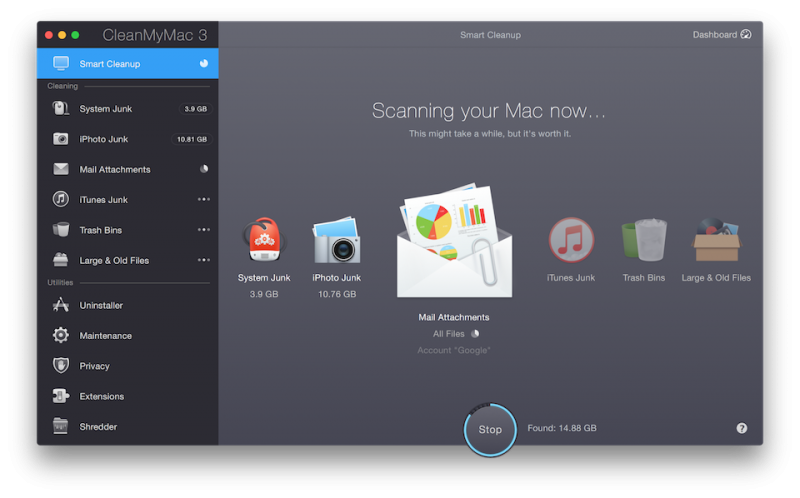
Nên dọn dẹp các file tạm và cache trong máy tính.
Sau một thời gian sử dụng, file tạm và cache của máy trở nên 'khổng lồ', chiếm nhiều không gian lưu trữ khiến máy tính Mac hoạt động chậm đi. Do đó bạn cần dọn dẹp thường xuyên các file tạm và cache để máy tính có thể hoạt động nhanh hơn. Để làm được điều này, bạn có thể khởi động lại máy tính để hệ thống tự xử lý rồi xóa chúng, hoặc bạn có thể cài thêm các chương trình xóa file tạm và cache chuyên dụng như CCleaner hay CleanMy Mac.
4. Quá nhiều thứ trên màn hình Desktop
Bạn có biết mỗi biểu tượng ứng dụng trên màn hình Desktop đều là một chương trình riêng và hệ điều hành macOS cần phải xử lý riêng cho mỗi chương trình? Kết quả cho thấy đa phần người dùng được hỏi đều không biết về điều này. Mỗi biểu tượng hay tập tin mà người dùng để trên màn hình Desktop đều tiêu tốn tài nguyên xử lý của máy tính, từ đó khiến máy tính Mac chậm đi theo tỷ lệ thuận.

Không nên để quá nhiều biểu tượng ứng dụng và dữ liệu lên màn hình Desktop.
Vậy nên bạn hãy thường xuyên dọn dẹp màn hình Desktop của máy tính để hiển thị ít nhất biểu tượng ứng dụng có thể. Ngoài ra, bạn cũng không nên để những tập tin có kích thước lớn ở màn hình này.
5. Quá nhiều tiến trình chạy ngầm
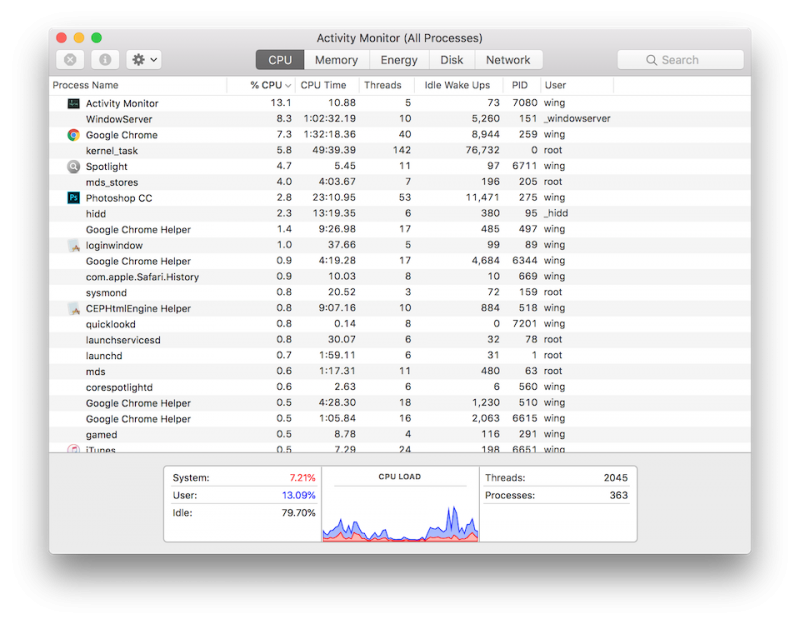
Tắt các chương trình chạy ngầm.
Nguồn tài nguyên xử lý của máy tính có giới hạn, do đó việc có quá nhiều chương trình chạy ngầm sẽ làm giảm hiệu năng thực tế của máy mà bạn có thể sử dụng. Do đó, bạn nên kiểm tra những chương trình chạy ngầm tiêu tốn nhiều tài nguyên của máy tính như CPU, RAM thông qua chương trình Activity Monitor trên hệ điều hành macOS.
6. Sử dụng chương trình của bên thứ 3
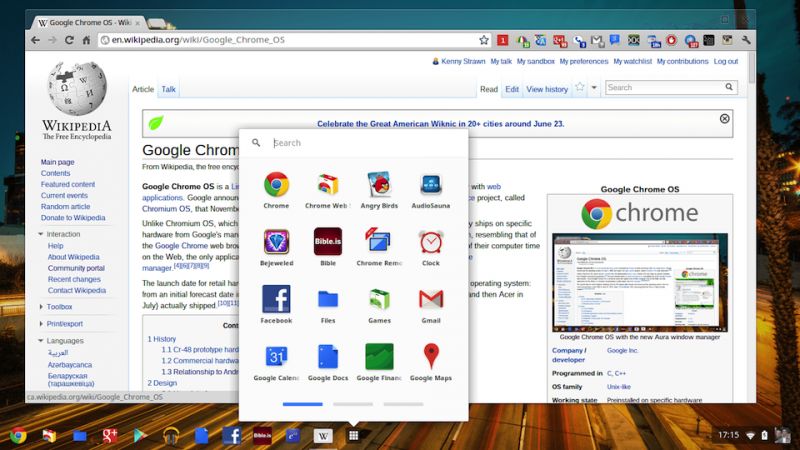
Các chương trình của bên thứ 3 có thể gây xung đột và làm máy tính bị chậm.
Đa phần người dùng đều cài thêm những chương trình, ứng dụng do bên thứ 3 phát triển. Trong đó có không ít những chương trình không 'chính chủ', có độ tương thích không cao với hệ điều hành macOS gây ra những xung đột trong quá trình sử dụng như tiêu tốn nhiều tài nguyên xử lý hơn, gây tốn pin, làm máy bị treo,... Do đó, bạn nên cài ứng dụng trên máy tính Mac thông qua kho ứng dụng Mac App Store, hoặc cài những chương trình bên ngoài từ các nhà phát triển uy tín.
7. Không cập nhật hệ điều hành
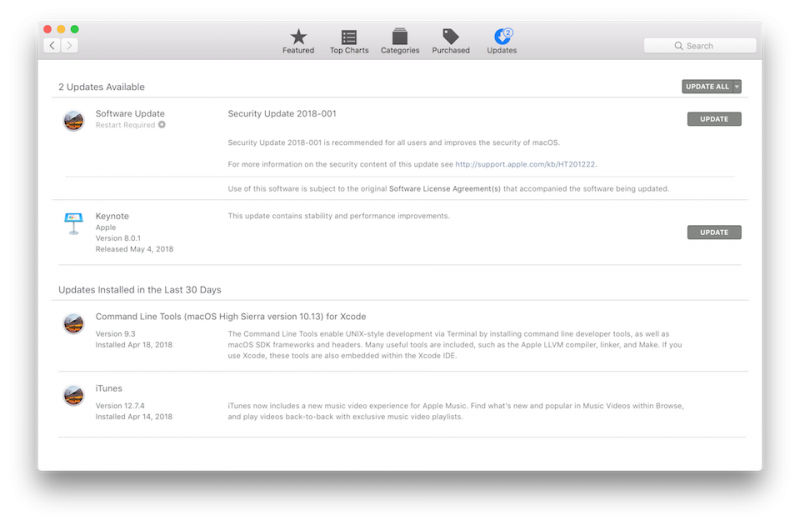
Nên cập nhật hệ điều hành thường xuyên.
Không cập nhật hệ điều hành là tình trạng xảy ra với nhiều người dùng máy tính Mac bởi 'sợ' cập nhật xong máy tính sẽ yếu hơn. Nhưng thực tế điều này không hoàn toàn đúng do có những bản cập nhật được Apple phát hành nhằm vá lỗi hệ điều hành macOS hay các lỗi tương thích, từ đó giúp cải thiện hiệu năng của máy theo hướng tốt và nhanh hơn. Vậy nên bạn hãy đọc kỹ thông tin của bản cập nhật và cập nhật phiên bản mới ngay khi có thể trong phần Update của Mac App Store.
Nguyễn Nguyên